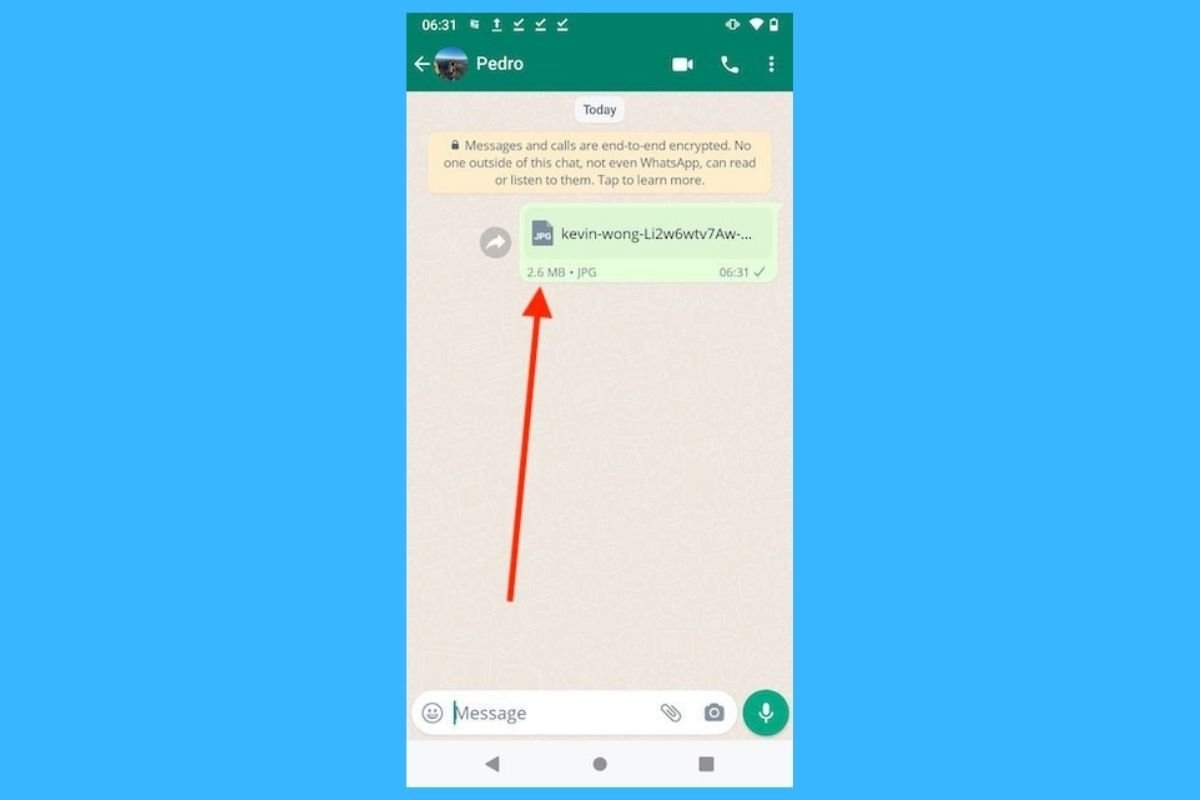WhatsAppはテキストや音声メッセージの送信以外にも活用できます。様々な種類のファイルやドキュメントの送受信もできるのです。これはドキュメント、写真や動画を交換するためにすごく有用です。問題は、普通これを実行すると、モバイルデータ通信を消費して、スマホのストレージを圧迫していきます。しかしそれは別のテーマです。
写真や動画を送信する際に、WhatsAppはプロセスを最適化してデータ消費を節約します。その結果、送信するためのファイルを圧縮します。これはより速く送信し、ストレージの消費を抑えるためにマルチメディアファイルの画質を落とすことを意味します。しかし少し前から、このオプションをWhatsAppの設定から変更する事ができます。これで写真や動画を画質を落とさずに送信する事が可能になります。
写真や動画の画質はなぜそんなに大切なのでしょうか?個人的に、そのコンテンツをソーシャルネットワークで投稿したいかもしれません。また大きな画面で画像がぼやけたりドットになるのは嫌でしょう。そしてビジネスでは、画像や社員が高画質であることは重要で、これは編集したり、大きなサイズで利用するために必須です。雑誌、ポスター、看板など多くの場所で利用されるからです。また写真を印刷したい場合、よりプロの仕上がりになります。
WhatsAppで写真や動画をオリジナル画質で送信する方法
写真や動画を送信する際にWhatsAppの制限を突破するための方法は2つあります。1つ目はアプリケーションのマルチメディアコンテンツ送信に関連している設定を変更することです。このデフォルトのオプションを解除することでコンテンツの圧縮を避けられます。なので画質や解像度の劣化を防げます。2つ目の解決法は画像や動画をドキュメントとして送信することです。この場合制限サイズはより大きいからです。
WhatsAppで写真や動画をHDで送信する方法
WhatsAppにはグループやチャット経由で動画や写真を送信する際にスタンダード画質とHD画質から選択する事が可能です。このため、自分でコンテンツの画質や解像度を優先するかサイズを優先するか選ぶことができます。
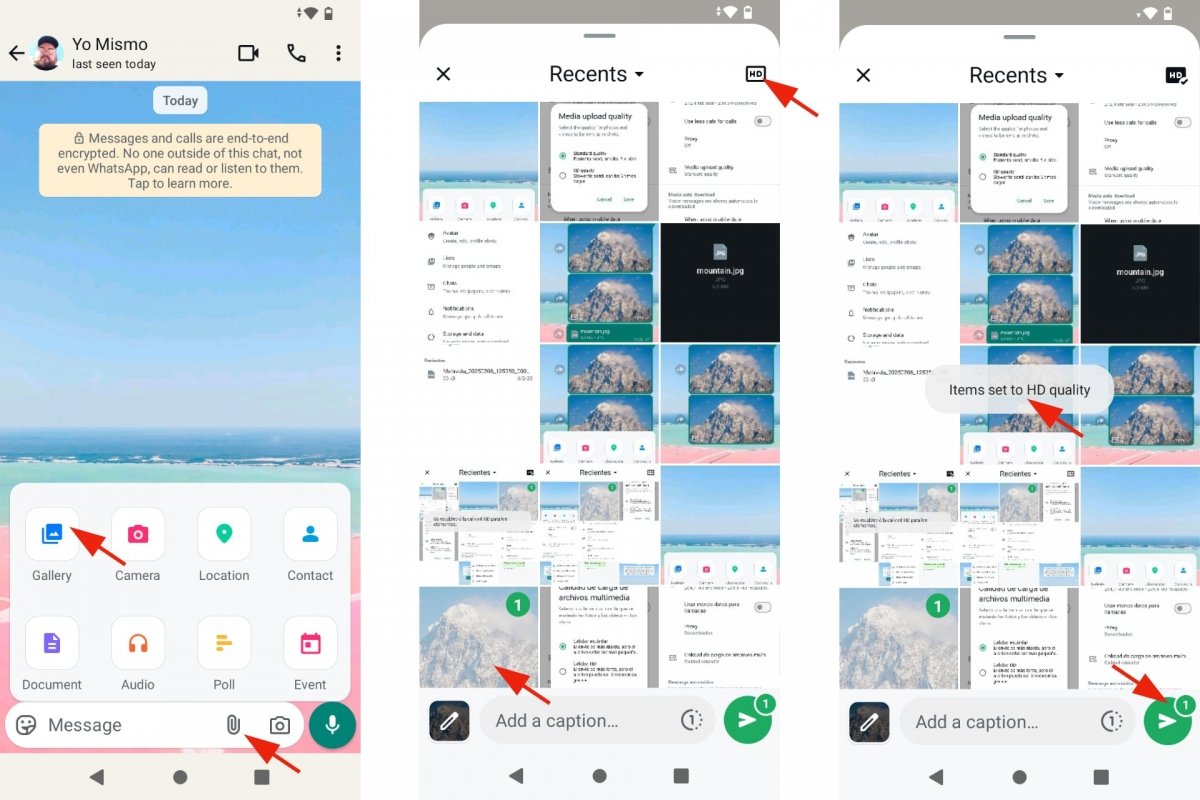 HD画質で写真や動画をWhatsAppで送信する
HD画質で写真や動画をWhatsAppで送信する
WhatsAppでHD画質で写真や動画を送信するためには:
- WhatsAppを開く。
- 好きな個別チャットもしくはグループにアクセス。
- その場で写真や動画を撮影する場合はカメラにアクセスします。
- 保存している写真や動画を送信する場合は添付アイコンをタップします。
- 写真もしくは動画を選択したら、HDアイコンをタップします。
- スタンダード画質もしくはHD画質を選択します。
- チャットもしくはグループでそのコンテンツを送信するために送信ボタンをタップします。
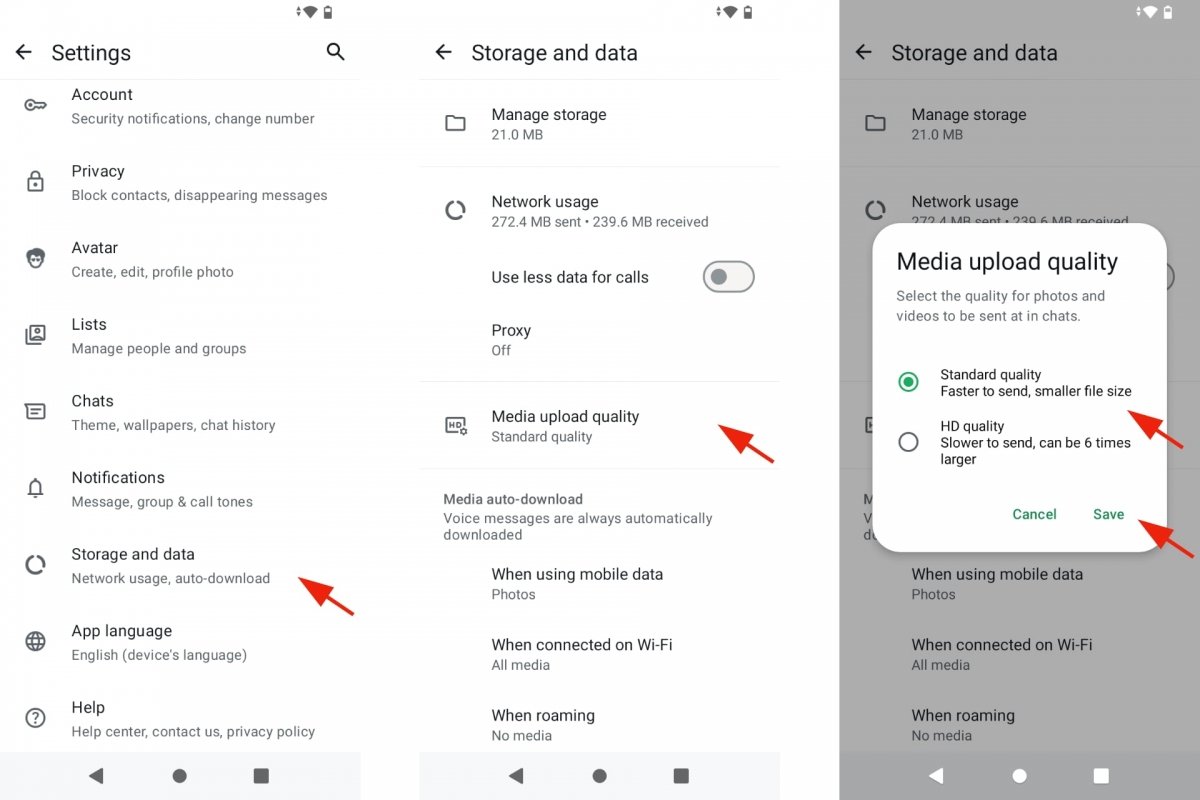 WhatsAppで常に写真や動画をHD画質で送信する
WhatsAppで常に写真や動画をHD画質で送信する
常に写真や動画をHD画質で送信したいならその選択肢をWhatsAppの設定からデフォルトにすることができます。そのためには:
- WhatsAppを開く。
- 設定にアクセス。
- ストレージとデータにアクセス。
- マルチメディアファイルのロード画質オプションを探します。
- HD画質を選びます。
- 保存をタップします。
注意点として、インターネット接続が良い状態ではない場合、“送受信するマルチメディアファイルの画質に影響が発生し、HD画質で送信する場合も同じです”。なので高画質で写真や動画を送信したい場合はWi-Fi接続を利用することを推奨します。もしくは、しっかりしたデータ通信があることを確認しましょう。できれば5G通信が望ましいです。
画質を落とさないためにWhatsAppで写真や動画をドキュメントとして送信する方法
WhatsAppで画質を失わずに写真や動画を送信する別の方法はドキュメントとして送信することです。HD画質を選択した場合でも、画像や写真の画質や解像度が少し落ちることがあります。なのでリスクを避けたいなら、ドキュメントのようにマルチメディアファイルを送信するという手段を活用することができます。WhatsAppでは最大で2GBまでのファイルの送信が可能です。なのでしっかりととした画質が保証できます。
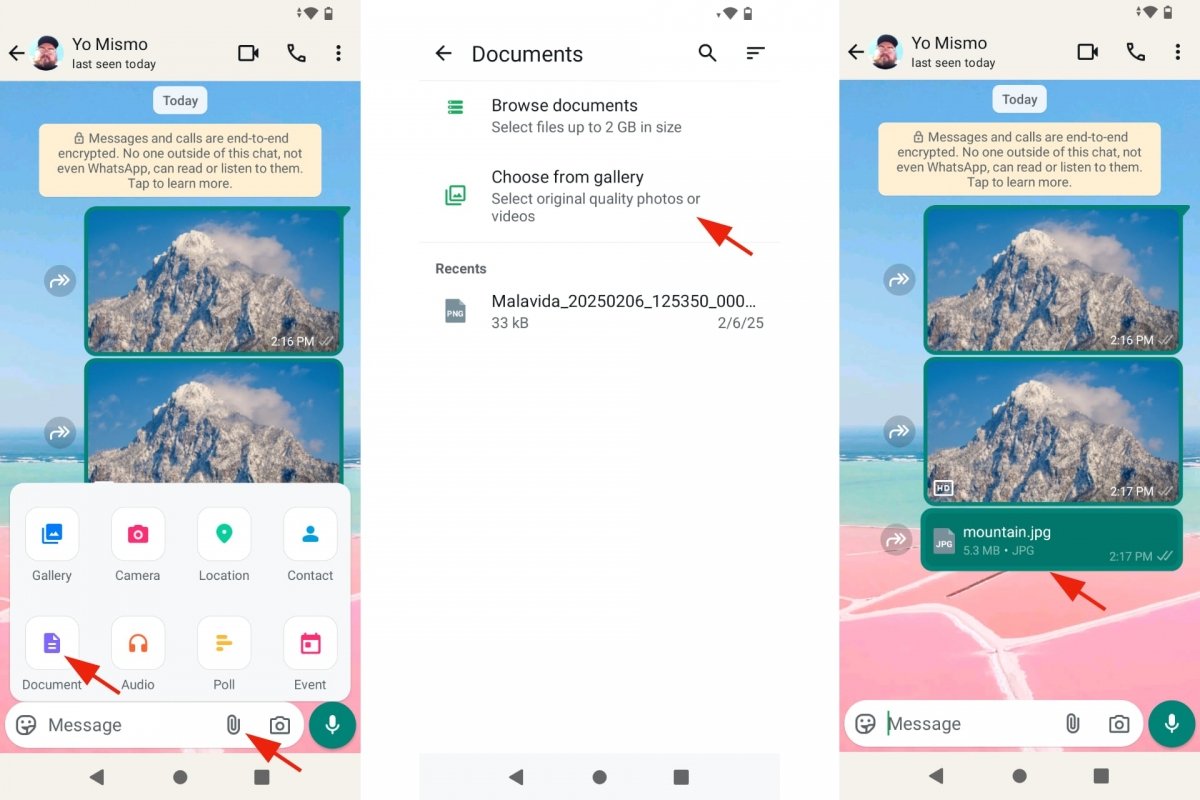 WhatsAppで写真や動画をドキュメントとして送信する
WhatsAppで写真や動画をドキュメントとして送信する
WhatsAppで写真や動画をドキュメントとして送信するには:
- WhatsAppを開く。
- 好きな個別チャットもしくはグループにアクセス。
- 添付アイコンをタップして保存している写真や動画を選択します。
- しかし、カメラやアルバムオプションではなく、ドキュメントを選びます。
- 続いて画像もしくは動画を選びます。複数選択可能です。
- 送信をタップして圧縮せずにコンテンツを送信しましょう。
WhatsAppで写真や動画を送信する制限はどれくらいか
WhatsAppはサポートセンターでこのアプリケーションで写真や動画を送信する際に覚えておくべきいくつかのデータを提供しています。まず最初に、送信する動画の最大サイズは100MBで、解像度は720pまでです。そしてインターネット接続があまり良くないなら、この制限は64MBと解像度480pまで下がることがあります。なので接続状態が良くない場合は動画の画質は大きく落ちることになります。
また、WhatsAppはドキュメントの最大送信サイズを2GBまでに制限しています。これはどんなファイルでも共通です。なので先述したように、画質を落とさずに写真や動画を送信したい場合は大きなアドバンテージになります。
最後に、WhatsAppの圧縮がどれくらいか確認するために写真を送信してみました。オリジナルの画像は5,3MBで、解像度は6.240 x 3.512でした。WhatsApp経由で他の人に送信した場合、スタンダード画質を選ぶと、画像は256kbまで圧縮され、解像度は1.560 x 878になりました。しかし、HD画質を選択した場合は、画像のサイズは2,14MBで、解像度は5.120 x 2.881でした。